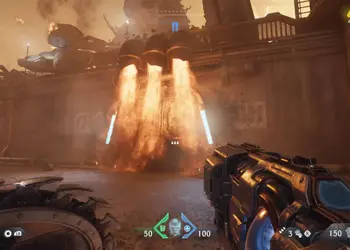Jogos ocultos no Steam: 5 passos para encontrá-los agora mesmo 🚀🔥
Ter centenas de jogos no Steam pode ocupar muito espaço de armazenamento e bagunçar sua biblioteca. Às vezes, pode até ser difícil encontrar seu jogo favorito na biblioteca do Steam. 🎮
Para evitar esse inconveniente, o Steam permite ocultar jogos que você raramente joga ou não quer ver, mas ainda quer ter instalados. Ocultar um jogo é diferente de desinstalá-lo; quando você oculta um jogo, ele permanece na sua biblioteca do Steam, mas não fica visível. 👀
Veja jogos ocultos no Steam
Muitos usuários do Steam usam esse recurso para jogos de esconde-esconde que você prefere não ver na sua biblioteca. Embora ocultar jogos no Steam seja fácil, recuperá-los pode ser um pouco complicado. Você precisará exibir manualmente os jogos ocultos para que eles reapareçam na sua biblioteca do Steam. 📚
Así que, si ya has ocultado algunos juegos y no sabes cómo verlos nuevamente, sigue leyendo esta guía. A continuación, compartimos algunos pasos simples para ver los juegos ocultos en Steam. ¡Vamos a ello! 🚀
O que acontece quando se esconde um jogo no Steam?
Ocultar um jogo no Steam não o remove da sua conta ou do seu computador. O jogo que você ocultou não aparecerá mais na sua biblioteca do Steam. Vapor. 🔒
Resumindo, o jogo não será excluído; ele permanecerá na sua biblioteca, mas não estará visível. Para ver os jogos ocultos, você precisará acessar a seção Jogos Ocultos.
Como visualizar jogos ocultos no Steam?
Visualizar jogos ocultos no Steam é fácil, embora muitos usuários não saibam disso. Siga os passos abaixo para ver jogos ocultos no Steam. 👇
1. Primeiro, abra o Cliente Steam no seu computador.

2. Na barra superior, clique no botão Ver.
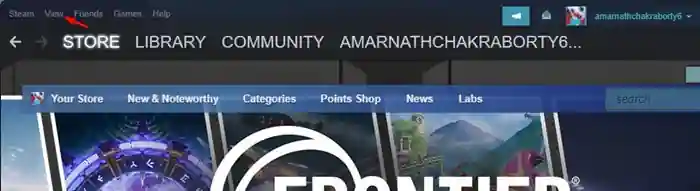
3. Em seguida, clique em Jogos Escondidos.
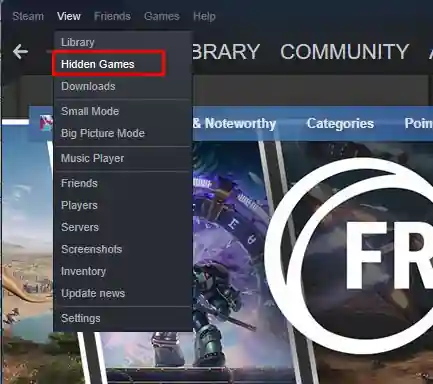
4. Em seguida, acesse a tela da Biblioteca do Steam. Lá você encontrará sua lista de jogos ocultos.
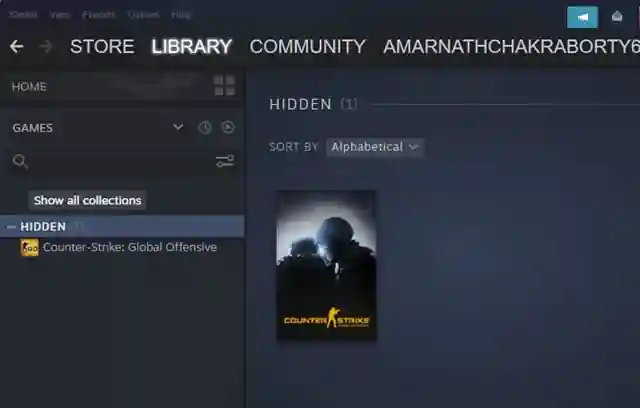
Como exibir jogos ocultos?
Os jogos ocultos permanecerão ocultos até que você os revele manualmente. O método que compartilhamos acima mostrará apenas os jogos ocultos que você ainda não revelou.
Se quiser exibir um jogo específico no Steam, siga estes passos. Veja como exibir jogos no Steam. 🎉
1. Abra o cliente Steam. no seu computador.

2. Clique no botão Ver na barra superior.
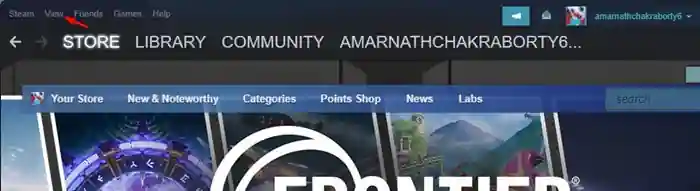
3. Clique em Jogos Escondidos.
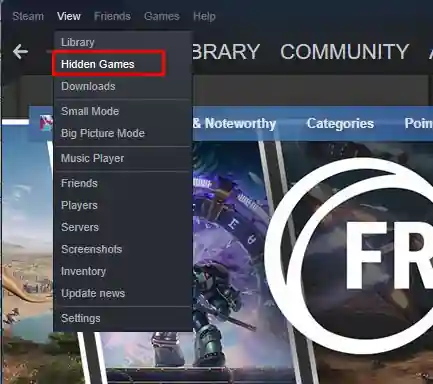
4. Agora, vá para a tela da sua biblioteca do Steam. Encontre o jogo oculto que você deseja exibir e clique com o botão direito nele.
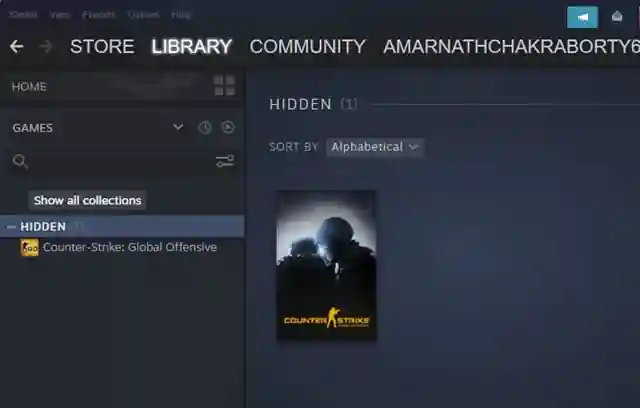
5. No menu do botão direito, selecione Escondido > Remover de Oculto. 🎯
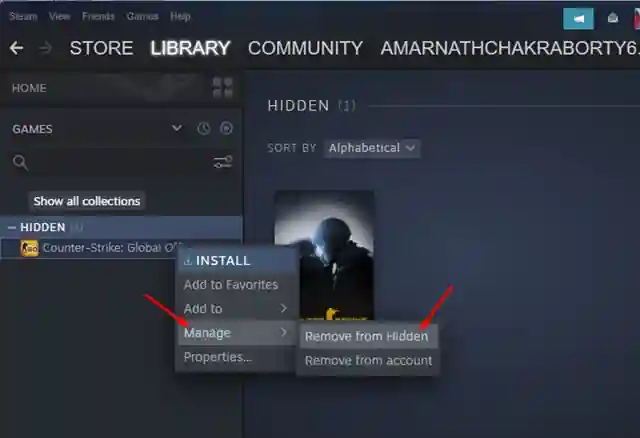 Eliminar de Ocultos» width=»640″ height=»438″ />
Eliminar de Ocultos» width=»640″ height=»438″ />
Como excluir um jogo do Steam?
Se você não quiser mais jogar um jogo específico no Steam, em vez de ocultá-lo, você pode excluí-lo. Além disso, excluir um jogo do Steam liberará espaço de armazenamento. 🗑️
Já compartilhamos um guia detalhado sobre como excluir um jogo do Steam. Recomendamos que você confira esse guia para aprender como desinstalar um jogo do cliente Steam.
Amigos podem ver Hidden Games no Steam?
Seus amigos ainda podem ver todos os jogos na sua biblioteca do Steam e também podem ver quais você jogou recentemente. 👥
Ocultar o jogo apenas o tornará invisível na sua biblioteca do Steam. No entanto, você ainda poderá acessar o jogo oculto na pasta "Jogos Ocultos". Seus amigos poderão ver todos os seus jogos na sua biblioteca do Steam, incluindo os ocultos.
Se você não quer que seus amigos vejam sua atividade de jogo, siga nosso guia: Oculte sua atividade de jogo de seus amigos no Steam.
Como desinstalar jogos do Steam?
Desinstalar jogos nem sempre é a melhor opção para liberar espaço, especialmente se você comprou o jogo. 💔
No entanto, se você decidir que terminou de jogar um jogo e quiser limpar sua biblioteca do Steam, você pode desinstalá-lo seguindo nosso guia: Desinstale jogos do Steam para economizar espaço.
Ver todos os jogos ocultos no Steam é fácil; você não precisa usar nenhum aplicativo de terceiros. Se precisar de mais ajuda para ver jogos ocultos no Steam, deixe-nos saber nos comentários. E se este artigo foi útil, compartilhe com seus amigos! ☑️